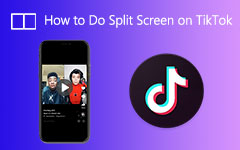Opret utroligt en 3D Split Screen-video med de ultimative værktøjer
Oprettelse af en 3D split-skærm video kan lyde kompleks. Men hvad andre mennesker ikke ved, er, at der er desktop-applikationer, der hjælper dig med nemt at lave en 3D-video i et split-screen-format. I dag søger folk efter værktøjer til at hjælpe dem med at lave en 3D-video. 3D-videoer er populære, fordi disse typer videoer er engagerende og interaktive. Der er heller ingen tvivl om, at det er sjovere at se en 3D-film end at se 2D-film. Der er dog 3D-briller, der ikke understøtter en anaglyph 3D-video (en enkelt skærmtype af 3D-video), så du skal have en split-screen 3D-video. Heldigvis fandt vi et værktøj, der ubesværet vil hjælpe dig med at skabe en 3D-video på opdelt skærm.

Del 1. Hvad er typerne af 3D Split Screen
Mange mennesker ved ikke, at der findes forskellige typer 3D-videoer. Den ene er anaglyfen 3D-video, som er 3D-videoen, der kun har en enkelt skærm, der skaber røde og blå billeder, der skaber et enkelt 3D-stereobillede. I modsætning hertil er den anden split-screen 3D-videoer, hvorimod 3D-videoer præsenteres i et opdelt billede. Ved at læse denne del vil du kende, hvilke typer 3D split-screen videoer, du kan støde på.
Side om side - Ved at bruge side-by-side opdelt skærm kan du se din video på din skærms venstre og højre side.

Top og bund - I denne 3D-delte skærmtype vil du se den opdelte skærm op og ned i denne opdelte skærmtype.
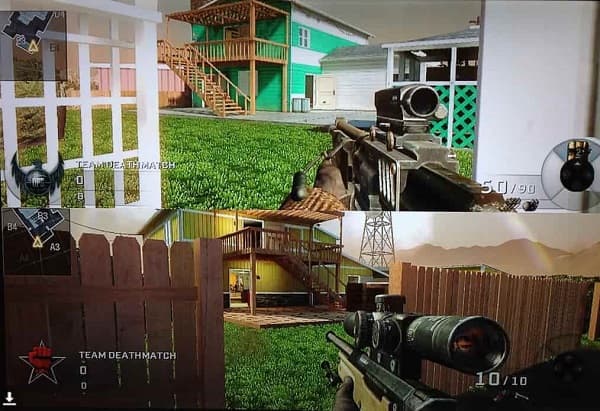
Del 2. Sådan laver du en 3D Split Screen Video
Hvis du ønsker at lære at skabe en 3D split-screen video, vil denne del hjælpe dig med at opnå det, du ønsker. Du kan nemt lave en 3D split-screen video med de ultimative værktøjer nedenfor.
Tipard Video Converter Ultimate
Tipard Video Converter Ultimate er en offline softwareapplikation, der har den funktion, der vil hjælpe dig med at lave en 3D split-screen video. Dette værktøj er meget populært for redaktører, fordi det har en simpel brugergrænseflade med mange funktioner. Derudover understøtter den adskillige filformater, inklusive MP4, MKV, AVI, WEMB, FLV, M4V, MOV, VOB og 500+ flere formater. Og hvis du vil have et værktøj med mange avancerede funktioner at bruge, har dette værktøj en 3D-maker, GIF-maker, videohastighedscontroller, videotrimmer og mere fra værktøjskassen. Og da du vil oprette en 3D-video, Tipard Video Converter Ultimate giver dig mulighed for at lave en Anaglyph 3D video og en Split Screen 3D video. Du behøver ikke bekymre dig, hvis din enhed understøtter dette program, fordi mange medieplatforme, som Windows, Mac og Linux, understøtter dette værktøj.
Her er trinene til at lave en 3D split-screen video ved hjælp af Tipard Video Converter Ultimate:
Trin 1Først download Tipard Video Converter Ultimate ved at klikke på Hent knappen nedenfor til Windows og Mac. Følg installationsprocessen, og kør derefter appen.
Trin 2Klik derefter på knappen Værktøjskasse panelet over softwarens hovedgrænseflade. Klik på værktøjskassepanelet 3D Maker.
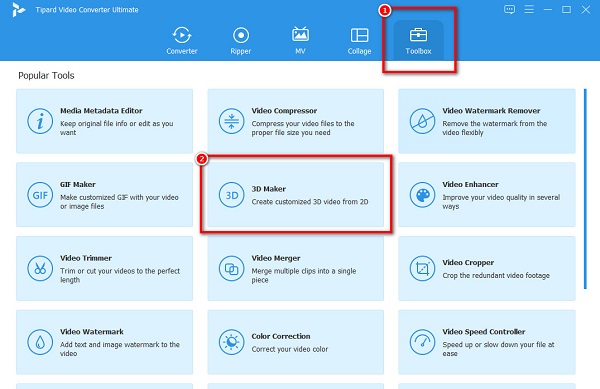
Trin 3En ny grænseflade vil spørge, hvor du vil klikke på mere (+) tegn knap. Dine computermapper vises, hvor du vil vælge din video og derefter uploade den ved at klikke Åbne.
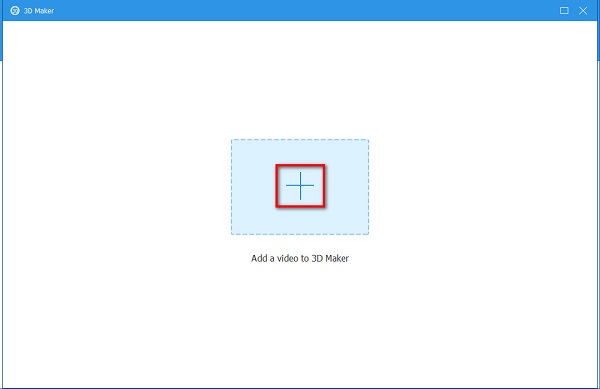
Trin 4Og så vil du se forhåndsvisningen af din 3D-video. Det, du ser, er videoen af Anaglyph 3D-typen. For at ændre den til en splitskærm 3D-video skal du markere Split Screen cirkel, og vælg derefter hvilken type split-screen 3D. Side om side eller top og bund.
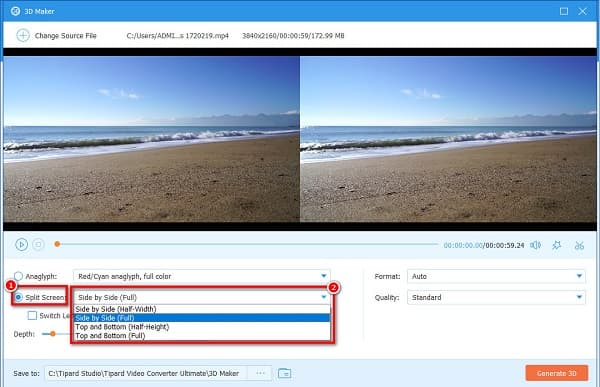
Trin 5Til sidst skal du klikke på Generer 3D knappen for at anvende alle de ændringer, du har foretaget.
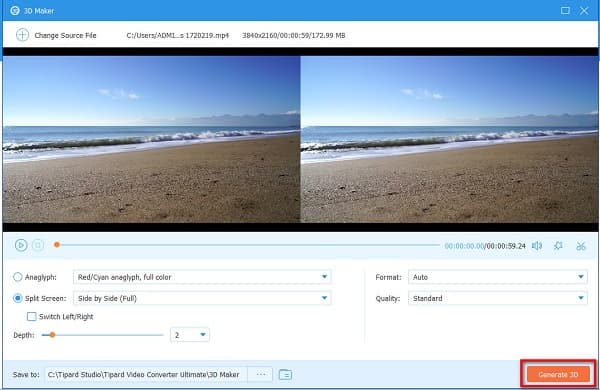
Vent derefter et par sekunder, og din fil vil automatisk blive gemt på dine computerfiler.
Del 3. Sådan ser du Split Screen 3D på computer
3D split-screen videoer er populære i dag; andre mennesker ved ikke, at du kan se 3D split-screen videoer på din computer. Denne del vil lære dig, hvordan du ser en split-screen 3D på en computer.
Sådan ser du 3D Split Screen på VLC
Hvis du vil se en 3D split-screen video på din computer, er det bedste værktøj, du kan bruge, VLC Media Player. VLC Media Player er en berømt videoafspiller tilgængelig på alle mediesystemer. Denne medieafspiller understøtter næsten alle filformater, så du ikke behøver at bekymre dig om at afspille din 3D split-screen video. Derudover kan du se din video med det samme med få klik.
Trin til, hvordan man ser 3D split-screen video på VLC Media Player:
Trin 1Først skal du downloade VLC Media Player på din computer. Åbn derefter applikationen.
Trin 2Download derefter en film, eller åbn din 3D video ved brug af VLC Media Player.
Trin 3Med det kan du bære dine 3D split-screen briller, og nyde at se din 3D split-screen video.
Sådan ser du 3D Split Screen-video på Tipard Blu-ray-afspiller
Tipard Blu-ray-afspiller er også en populær medieafspiller på grund af dens enkle brugergrænseflade. Denne medieafspiller understøtter næsten alle filformater, såsom MP4, M4V, MOV, VOB, WEBM, MKV, FLV, AVI osv. Du kan også åbne en fil eller en disk med dette værktøj. Desuden har den også værktøjer til at ændre din videos visningsskalering, skin og sprog.
Sådan spiller du 3D split-screen på Tipard Blu-ray-afspiller:
Trin 1Hent Tipard Blu-ray-afspiller. Følg installationsprocessen, og åbn derefter appen.
Trin 2Og derefter, på softwarens hovedgrænseflade, klik på Åbn fil .
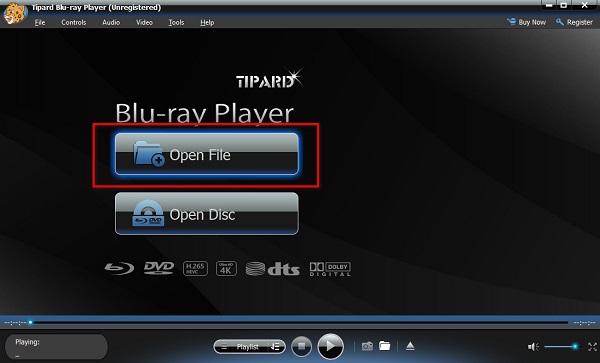
Trin 3En ny fane vises, hvor du vil vælge din 3D split-screen video og uploade den.
Du kan se din 3D split-screen-video ved hjælp af Tipard Blu-ray-afspiller med de nemme trin.
Del 4. Ofte stillede spørgsmål om at lave en 3D Split Screen-video
Hvordan sætter jeg flere videoer på én skærm?
Her er, hvordan du kan lave en video med flere skærme ved hjælp af Tipard Video Converter Ultimate.
1. Gå til panelet Collage.
2. Vælg den skabelon, du vil bruge.
3. Upload videoer på collagen ved at klikke på knappen + tegnet.
4. Klik på Eksporter.
Kan du lave 3D-videoer til VR-videoer?
Desværre kan du ikke konvertere 3D-videoer til VR-videoer. Du kan dog gøre almindelige videoer til VR-videoer ved hjælp af VR-videokonvertere.
Hvilken er en bedre 3D-video, Anaglyph eller Split Screen?
De har forskellige funktioner og muligheder, når de sammenlignes, så der er ikke noget entydigt svar på dette. Men mange mennesker foretrækker at se anaglyph 3D-videoer frem for split-screen 3D-videoer.
Konklusion
Nu hvor du ved, hvordan man laver en 3D split-skærm video, kan du prøve de trin, du har lært. Når du vælger en 3D split-screen maker, vil få værktøjer hjælpe dig med at oprette en, så vi anbefaler at bruge Tipard Video Converter Ultimate, som mange mennesker bruger til at lave en 3D split-screen video.